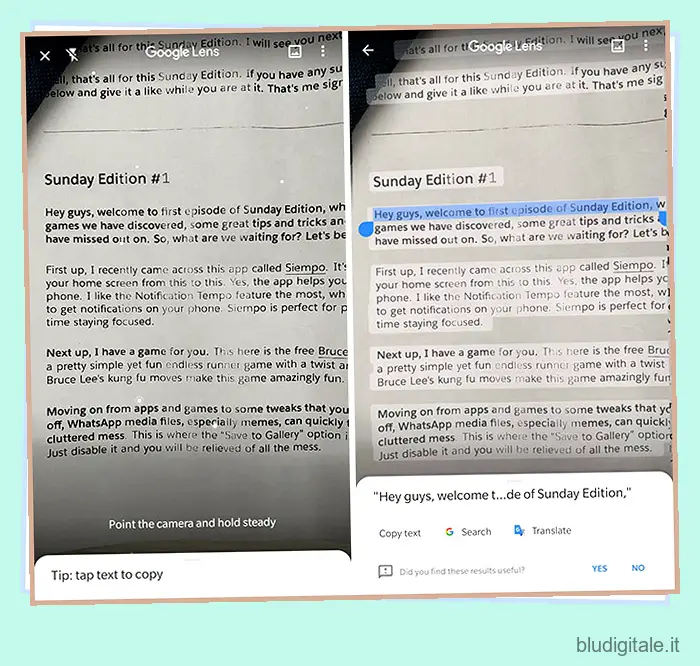Annunciato per la prima volta al Google I/O 2017, Google Lens da allora ha visto una notevole quantità di sviluppo. È apparso all’interno di Google Foto , è passato all’Assistente Google e infine è passato alla funzionalità integrata in quasi tutti i dispositivi Android Pie disponibili. Anche se sono sicuro che molti di voi sono a conoscenza della disponibilità di Google Lens sul telefono, è probabile che non lo abbiate utilizzato al massimo delle sue potenzialità. Quindi, ecco 10 utili funzioni di Google Lens che dovresti provare sul tuo telefono nel 2020.
Nota: per qualche strana ragione, Google Lens estrae risultati diversi per la stessa foto quando viene avviato tramite la fotocamera, l’Assistente e l’app Foto, quindi il tuo chilometraggio potrebbe variare.
10 utili funzioni di Google Lens da utilizzare nel 2020
1. Copia il testo dal mondo reale
Se volete continuare a leggere questo post su "10 utili funzioni di Google Lens da utilizzare" cliccate sul pulsante "Mostra tutti" e potrete leggere il resto del contenuto gratuitamente. ebstomasborba.pt è un sito specializzato in Tecnologia, Notizie, Giochi e molti altri argomenti che potrebbero interessarvi. Se desiderate leggere altre informazioni simili a 10 utili funzioni di Google Lens da utilizzare, continuate a navigare sul web e iscrivetevi alle notifiche del blog per non perdere le ultime novità.
Una delle funzionalità che utilizzo di più in Google Lens è la sua capacità di copiare direttamente il testo dal mondo reale. È una funzionalità davvero fantastica e che torna utile abbastanza spesso (almeno per me). Usarlo è semplice. Basta puntare la fotocamera sul testo che si desidera copiare e accedere alla modalità Google Lens. Tocca il testo e Lens lo evidenzierà. Puoi quindi semplicemente trascinare per selezionare ciò che desideri copiare, quindi toccare il pulsante “Copia testo”. Facile come quello.
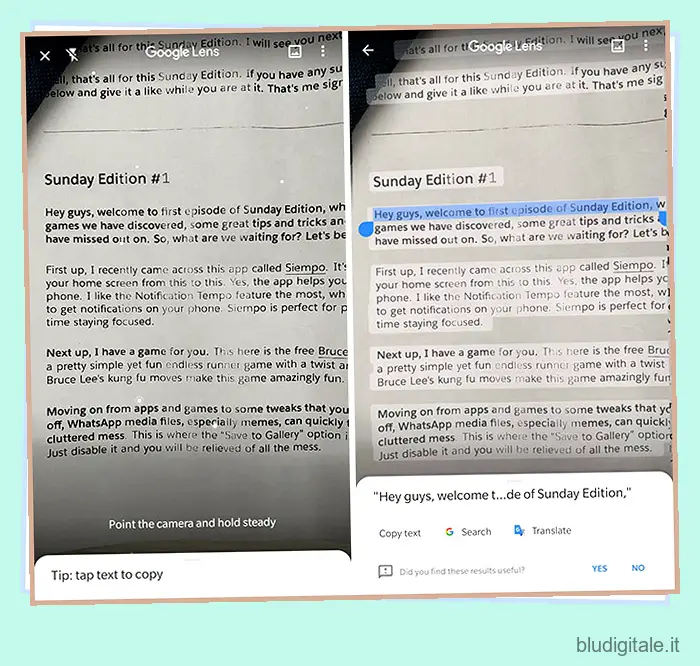
Questo è estremamente utile quando stai cercando di copiare cose come la sceneggiatura dell’episodio 1 di Rupesh’s Sunday Edition per qualche strana ragione, o quando, come me, ti imbatti in qualche strana parola di cui non conosci il significato e vuoi controllare è significato senza doverlo digitare in Google.
2. Rileva fiori, animali, dipinti e altro
Google Lens è anche abbastanza bravo a rilevare fiori, animali, dipinti famosi e molte altre cose come punti di riferimento. Quindi, la prossima volta che esci per una passeggiata e ti imbatti in un fiore sconosciuto, prova a utilizzare Google Lens per capire di cosa si tratta. Puoi semplicemente puntare la fotocamera verso il fiore, l’animale (o l’oggetto) per scoprire di cosa si tratta . Se ciò non funziona (a volte non funziona), trovo più semplice fare semplicemente clic su un’immagine e utilizzare la funzione Google Lens all’interno di Google Foto . Sì, Lens è un po’ schizzinoso in questo momento, ma gli daremo un po’ di tempo per saperne di più sul mondo. Cioè, a meno che Google non decida di inviarlo tramite Hangouts, Google Plus o Allo.

3. Aggiungi contatti, trova attività commerciali scansionando i biglietti da visita
Un altro caso d’uso che potresti trovare utile, soprattutto se incontri molte persone che ti consegnano biglietti da visita, è la capacità di Google Lens di aggiungere contatti semplicemente scansionando un biglietto da visita. L’ho usato solo un paio di volte ma funziona davvero bene.

Inoltre, puoi persino utilizzare Google Lens per ottenere indicazioni stradali per un’attività tramite la scansione del biglietto da visita stesso . Questo non funziona sempre e, per quanto ne so, funziona solo per le aziende elencate su Google Maps, quindi c’è. Per la maggior parte, tuttavia, le attività commerciali sono elencate su Maps e dovresti essere in grado di ottenere indicazioni stradali, in bicicletta oa piedi scansionando i loro biglietti da visita.

4. Scansiona gli URL dal PC per aprirli sul cellulare
Hai mai visitato un sito Web sul tuo laptop e poi hai voluto visitare lo stesso sito Web invece sul tuo smartphone? Con Google Lens, è facile. Basta avviare Google Lens sul telefono, puntarlo sulla barra degli URL del browser e toccare l’URL. Google rileverà automaticamente il testo dell’URL e ti darà la possibilità di “andare” a quell’indirizzo nel tuo smartphone . Abbastanza semplice vero?

Naturalmente, questo comporta la limitazione che le pagine Web con URL più lunghi non si adatteranno alle barre degli URL sulla maggior parte dei browser e dei display . In tali casi, questo metodo non funzionerà direttamente. Tuttavia, puoi sempre copiare e incollare l’URL in un documento del blocco note e scansionarlo, oppure puoi fare come ho fatto io e aggiungere un’estensione del codice QR al tuo browser che converte gli URL in codici QR che puoi quindi scansionare con Google Lens e apri nel browser del tuo smartphone.
5. Aggiungi eventi scansionando i biglietti
Google Lens può anche aiutarti a tenere traccia degli eventi a cui devi partecipare o per i quali hai acquistato i biglietti. Non devi più inserirli manualmente nel tuo calendario. Con Google Lens, puoi semplicemente scansionare il biglietto per un film per il quale hai prenotato i biglietti o per un evento a cui stai partecipando e ti suggerirà automaticamente di aggiungere l’evento al tuo calendario . È una funzionalità piuttosto utile che può farti risparmiare il fastidio dei promemoria dell’ultimo minuto per quell’appuntamento con il tuo SO o qualsiasi altra cosa importante per te. L’ho usato un sacco di volte per scansionare i biglietti del cinema (praticamente è tutto ciò che faccio nel mio tempo libero) e funziona davvero bene.

6. Ottieni recensioni e valutazioni sui ristoranti
Se sei un esploratore di città o un viaggiatore, devi esserti trovato in situazioni in cui stai guardando un mucchio di vetrine di ristoranti, incapace di capire in quale entrare. Google Lens può aiutare anche lì. Basta puntare Google Lens verso le vetrine dei negozi e identificherà i ristoranti e visualizzerà le loro valutazioni e recensioni da Google Maps.

Questo può tornare molto utile quando sei in una nuova città e non sai quale ristorante ti offrirà del buon cibo e quale potrebbe darti un’intossicazione alimentare (anche se dubito che verrà menzionato nelle recensioni online, ma capisci il mio succo, vero)?
7. Abbinamento tra shopping e stile
L’unico motivo per cui menziono questa funzione alla fine è perché personalmente non la uso così spesso. Tuttavia, è sicuramente una funzione piuttosto utile da avere sul tuo telefono. Fondamentalmente, se vedi una bella lampada, una giacca, una camicia, un paio di scarpe o qualsiasi altra cosa in qualsiasi parte del mondo, puoi utilizzare Google Lens per trovare oggetti dall’aspetto simile insieme a link per l’acquisto e recensioni. Questa funzione è abbastanza buona per fare quello che fa, e anche se di tanto in tanto fa dei pasticci, vale comunque la pena provare. Quindi, la prossima volta che sei a casa di un amico e vedi quell’oggetto dall’aspetto accattivante, tira fuori il telefono e fai la scansione.

8. Traduci in tempo reale
Google continua a integrare i suoi servizi in varie app e questa volta Google Translate è arrivato a Google Lens. Ora puoi tradurre direttamente testi da quasi 109 lingue nella tua lingua madre. Simile a Google Translate, Lens ha la modalità di rilevamento in cui può scansionare e identificare la lingua in tempo reale e tradurre il testo nella lingua che preferisci. L’esperienza è piuttosto fluida poiché utilizzo questa funzione da un po ‘di tempo. Oltre a ciò, puoi anche importare un’immagine già scattata e tradurre il testo in quel momento. Quindi, con questa nuova integrazione, Google ha ridotto un motivo in più per utilizzare l’app Google Translate autonoma. A questo punto, Google Lens è diventato piuttosto potente e ricco di funzionalità e spero che tu lo stia utilizzando a tuo pieno vantaggio.

9. Scansiona codici QR e codici a barre
Un’altra aggiunta a Google Lens è il supporto per codici QR e codici a barre. Sebbene questa funzione fosse già attiva in alcuni paesi, ora Google ha esteso il supporto a molte regioni, inclusa l’India. Ciò significa che ora Google Lens può scansionare i codici a barre e fornire informazioni da ISBN, FSSAI, AGMARK e altri standard locali di quella particolare regione. Inoltre, Google Lens supporta anche la lettura del codice QR, quindi non è necessario installare alcuna app di terze parti dal Play Store.

10. Recensione e riassunto del libro
Infine, oltre alla sua funzione di rilevamento, Google Lens ha aggiunto un supporto speciale per i libri proprio come animali e piante. Se esegui la scansione di un libro con Google Lens, ti verrà fornito un riepilogo, un link per l’acquisto, un suggerimento per l’eBook e, naturalmente, recensioni. E se il libro è disponibile nel repository di libri di Google, ti consentirebbe persino di leggere alcune sezioni del libro in particolare. Quello che mi piace di questa funzione è che, anche se esegui la scansione di alcuni paragrafi dall’interno del libro, Google Lens è in grado di rilevare il nome del libro, il che è fantastico. Questa funzione di Google Lens dovrebbe tornare utile per archivisti, accademici e studenti.

Bonus: traccia i pacchi scansionando le ricevute
Se ti ritrovi spesso a ordinare cose online, questa funzione può tornare utile. Ora, non sono stato in grado di testare questa funzione personalmente, e suppongo che sia perché questa funzione non è ancora supportata dai servizi di corriere indiani, tuttavia, da quello che ho letto e sentito a riguardo, puoi semplicemente scansionare, diciamo , una ricevuta USPS con Google Lens e ti mostra automaticamente l’URL per la pagina di tracciamento USPS , quindi puoi semplicemente toccarla e ottenere informazioni di tracciamento sul tuo pacco senza dover affrontare il problema di cercare effettivamente il sito web, e quindi digitando il numero di tracciamento. Per quanto ho potuto testarlo in India, non funzionava, tuttavia, se riesci a farlo funzionare in India o se ti trovi in un paese in cui funziona per impostazione predefinita, fammelo sapere quindi posso aggiornare questo particolare paragrafo di conseguenza.
Usa Google Lens su iPhone
Se sei un utente Android, ormai dai praticamente per scontato Google Lens. Tuttavia, gli utenti di iPhone non hanno Google Lens integrato nell’app della fotocamera o nell’app Foto su iOS. Se utilizzi un iPhone, puoi utilizzare Google Lens in due modi:
- Installa l’app Google Foto (scarica) e utilizza Google Lens aprendo una foto e toccando l’icona Google Lens in basso.
- Installa l’app Google (scarica) e usa Google Lens dall’icona sul lato destro della barra di ricerca.
È abbastanza facile, in realtà, e anche se non è così semplice su iOS come su Android, è sicuramente molto utile. Ho testato queste funzionalità su iPhone XR e iPhone 8 Plus e funzionano bene come su Android. Quindi funzioneranno sicuramente su qualsiasi modello di iPhone che potresti utilizzare.
Usa queste funzionalità di Google Lens nella tua vita quotidiana
Bene, quelle erano le 10 funzioni utili in Google Lens che dovresti assolutamente conoscere. Anche se Google Lens non è perfetto in alcun modo, e fa un pasticcio abbastanza spesso, sono disposto a concedergli il beneficio del dubbio e sono sicuro che migliorerà nel tempo. Dopotutto, utilizza l’apprendimento automatico, il che significa che dovrebbe imparare dai propri errori e migliorare ogni singolo giorno. Quanto spesso usi Google Lens nella tua vita? Conosci qualche uso interessante che non ho incluso in questo elenco? Fammi sapere nei commenti in basso. C’è un cookie internet per te!